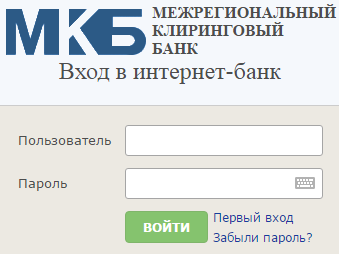copie
1 Instrucțiuni de utilizare a generatorului de chei pentru a lucra în sistemul Internet Bank KB KB (LLC)
2 Introducere Pentru a lucra în sistemul "Internet-Bank" trebuie să: 1. Efectuați instalarea software-ului "JaCarta Single Client". 2. Efectuați inițializarea transportatorului de date JaCarta GOST / eToken GOST și setați parola de utilizator. 3. Rulați instalarea "BSS Plagin" pentru a lucra cu semnături electronice. 4. Generați cheia. IMPORTANT. Toate lucrările privind instalarea software-ului necesar trebuie efectuate de un utilizator cu drepturi administrative.
3 1. Instalarea software-ului Unic client JaCarta 1.1. Pentru semnăturile electronice au nevoie pentru a descărca și instala software-ul JaCarta Descărcați software-ul poate fi site-ul producătorului făcând clic pe link-ul pentru a porni programul de instalare, executați descărcat JaCartaUnifiedClient_ fișierul _win-x64_ru-Ru sau JaCartaUnifiedClient_ _win-x86_ru-Ru, în cazul unui sistem de operare pe 64 de biți, Push " Citește mai mult »
dacă ($ this-> show_pages_images $ page_num doc ['images_node_id'])
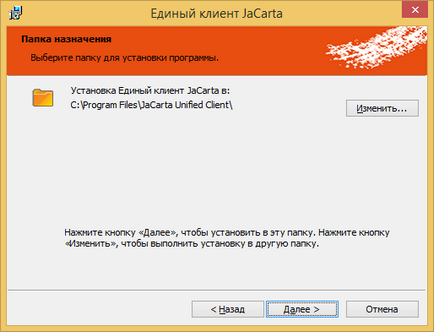
4 1.5. Acceptați termenii acordului de licență și apăsați pe "Următorul" 1.6. Am lăsat neschimbat dosarul pentru a instala programul și faceți clic pe butonul "Următorul"
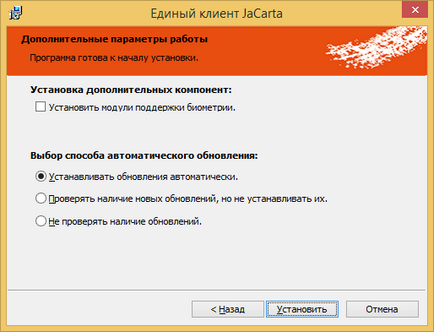

5 1.7. Selectați "Instalați automat actualizările" și dați clic pe "Instalați"
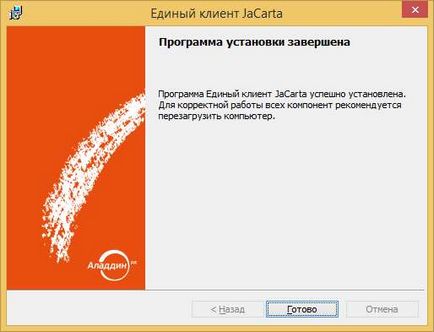
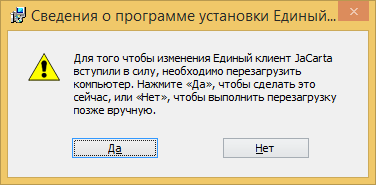
6 1.8. Apăsați butonul "Finalizare" 1.9. Pentru ca modificările să aibă efect, sistemul vă va cere să reporniți computerul. Apăsați pe „YES“ După repornirea calculatorului, trebuie să vă conectați suportul cheie al calculatorului JaCarta Un client pentru a instala cu succes rezultatul este o pictogramă nou recunoscută în tava de sistem. 2. Inițiarea GOC / eToken GOST pentru mass-media JaCarta și setarea parolei utilizatorului 2.1. Pentru a inițializa media JaCarta GOST / eToken GOST este necesar să se conecteze la calculator mass-media, faceți clic pe dublu-dreapta-click pe pictograma client JaCarta, deschideți software-ul. singur
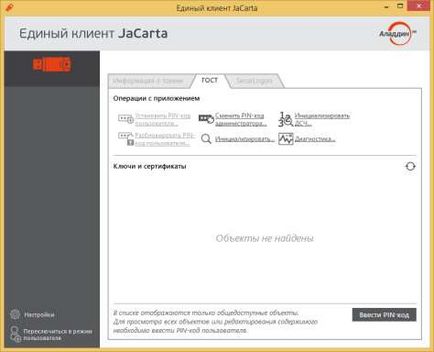
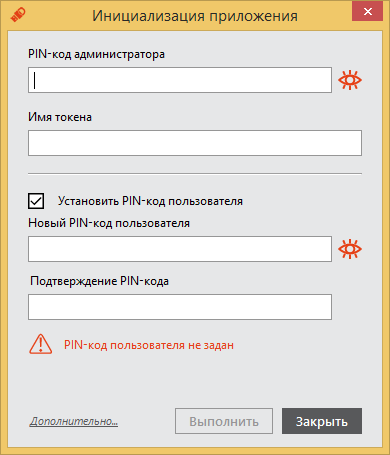
7 2.2. Deschideți GOST fila și selectați elementul „Inițializare Application“ din fereastra care se deschide, trebuie să specificați parola utilizatorului, și introduceți numele transportatorului (jetonul nume) Dacă utilizați „Client-Bank“ CB mKB de mai multe organizații, este recomandat să redenumiți un purtător cheie, indicând numele său, pe pe care le pot identifica ulterior informațiile esențiale sunt stocate pe orice organizație ea inițial instalat de producător următoarea parole: Parola de administrator Parola GOST GOST Stabilim Utilizatorul este
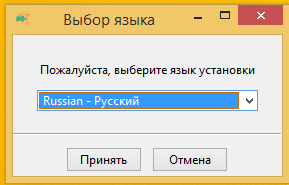
8 3. Instalați plugin-ul pentru a lucra cu PE 3.1. Pentru a lucra cu semnăturile electronice este necesară pentru a instala un „plug-in“ 3.2. Când vă conectați mai întâi la sistemul „Internet Bank“ va solicita să descărcați și instalați necesare „plug-in“ 3.3. Apăsați butonul "Da", descărcați și salvați fișierul propus. (Trebuie să specificați o locație pentru a salva fișierul.) 3.4. Sistemul de operare al calculatorului va solicita „Save“ sau „Run“ plug-in, faceți clic pe Executare, apoi fereastra de instalare. Dacă alegeți opțiunea de a salva, trebuie să executați fișierul salvat atunci când acesta este pornit Limba caseta de dialog de selecție deschise de instalare, selectați limba și faceți clic pe „Accept“ După aceea veți obține fereastra de instalare să lăsați toate setările neschimbate și faceți clic pe „Next“ - „Next“ - „Finish »După ce instalarea este finalizată, reporniți browserul" Browser "
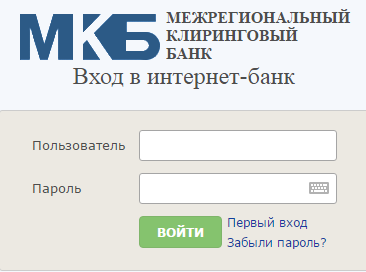
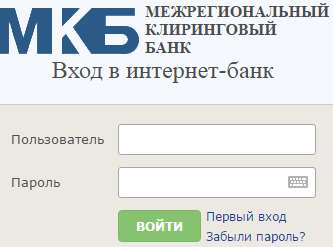
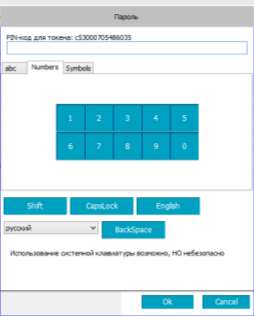
12 4.9. După completarea tuturor câmpurilor de interogare, apăsați butonul „Generare cerere“ sistem se deschide o fereastra pentru selectarea kriptotokena pe care doriți să înregistreze certificatul cheie semnătură electronică Selectați suportul din listă și faceți clic pe „OK“ Sistemul va cere o parolă pentru a accesa certificatul de transportator PE pentru a introduce o parolă (PIN -Code) și faceți clic pe „OK“ sistemul va genera o cheie semnătură electronică După ce creați și a înregistra o semnătură digitală sistem cheie oferă imprimare cererea de certificat.
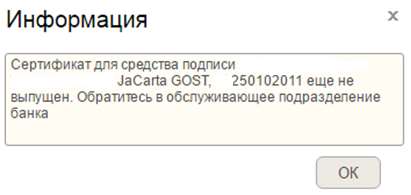
13 4.16. Faceți clic pe „cerere de certificat de imprimare“ După ce „Cererea de certificat“ va fi tipărit pentru a apăsa butonul „Next“ în fereastra „Pasul 3“, care se deschide, faceți clic pe butonul „Trimite o cerere la banca“ După depunerea unei cereri de sistem certificat de cheie semnătură electronică va da o casetă de mesaj în scopul de a începe în „Internet bank“, trebuie să semneze, să aplice sigiliul și remite Băncii două copii ale documentului „actul de recunoaștere a pE cheii publice (certificat) pentru mesagerie,“ angajați ai cec bancar semnat și ștampilat în conformitate cu semnăturile eșantion de card și etanșări și ștampilată pe adoptarea documentului „Actul de recunoaștere a PE cheii publice (certificat) pentru a trimite mesaje“ O copie a „Certificat de recunoaștere a PE cheii publice (certificat) pentru mesaje“, cu o notă privind acceptare a clienților este transmis, al doilea exemplar transmite de specialist Deib Deib compară datele indicate în documentul „recunoașterea ACP (certificat), o cheie publică“ date în sistem de „bancă de internet“, a primit în p automată Moduri în generarea de EPO în cazul datelor de identitate pe suport de hârtie și în sistemul „Internet Bank“, angajat al OIF efectuează confirmarea cheii semnăturii electronice în sistem.